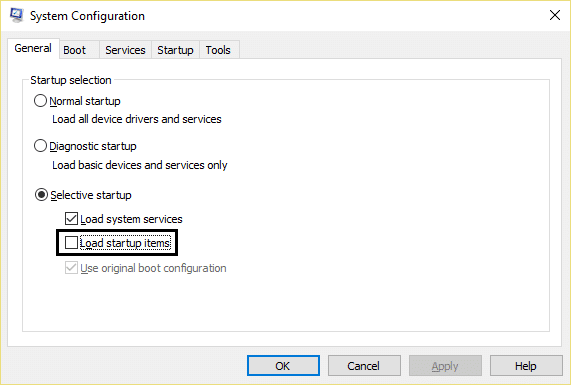Kurulumun İlk Önyükleme Aşamasında Başarısız Olduğunu Düzeltme Hatası
Yayınlanan: 2017-10-10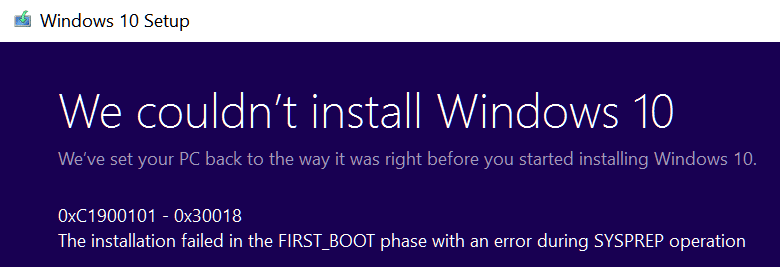
Kurulumun İlk Önyükleme Aşamasında Başarısız Olduğunu Düzeltme Hatası: Windows 10'a yükseltme yapıyorsanız veya Microsoft'tan yeni bir büyük güncellemeye yükseltme yapıyorsanız, yükleme başarısız olabilir ve “Yükleme yapamadık” diyen bir hata mesajı ile karşılaşabilirsiniz. Windows 10." Yakından bakarsanız, altta, hatanın türüne bağlı olarak 0xC1900101 – 0x30018 veya 0x80070004 – 0x3000D hata kodu olabilecek bazı ek bilgiler bulacaksınız. Yani bunlar alabileceğiniz aşağıdaki hatadır:
0x80070004 – 0x3000D
FIRST_BOOT aşamasında yükleme, MIGRATE_DATE işlemi sırasında bir hatayla başarısız oldu.
0xC1900101 – 0x30018
FIRST_BOOT aşamasında yükleme, SYSPREP işlemi sırasında hata vererek başarısız oldu.
0xC1900101-0x30017
FIRST_BOOT aşamasında yükleme, BOOT işlemi sırasında bir hatayla başarısız oldu.
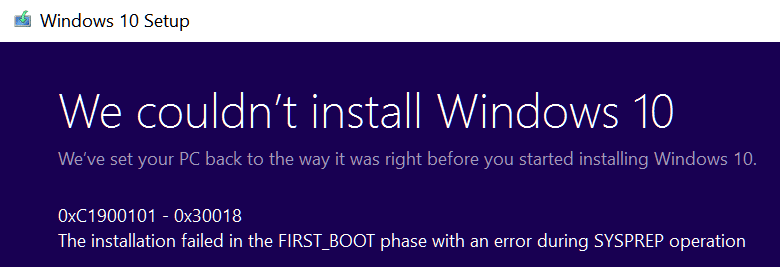
Şimdi yukarıdaki hataların tümü ya yanlış kayıt defteri yapılandırmasından ya da aygıt sürücülerinin çakışmasından kaynaklanmaktadır. Bazen 3. taraf yazılımlar da yukarıdaki hatalara neden olabilir, bu nedenle bu hatayı gidermek için sorunu gidermemiz ve nedeni düzeltmemiz gerekir. O halde zaman kaybetmeden, aşağıda listelenen sorun giderme kılavuzu yardımıyla İlk Önyükleme Aşamasında Kurulum Başarısız Oldu Hatasının nasıl düzeltileceğini görelim.
İçindekiler
- Kurulumun İlk Önyükleme Aşamasında Başarısız Olduğunu Düzeltme Hatası
- Yöntem 1: Antivirüs ve Güvenlik Duvarını Geçici Olarak Devre Dışı Bırakın
- Yöntem 2: Windows Update'i Kontrol Edin
- Yöntem 3: Resmi Windows Update Sorun Gidericisini Çalıştırın
- Yöntem 4: Windows Update'i Temiz Önyüklemede Çalıştırın
- Yöntem 5: Yeterli Disk Alanınız olduğundan emin olun
- Yöntem 6: SoftwareDistribution Klasörünü Yeniden Adlandır
- Yöntem 7: Kayıt Defteri Düzeltmesi
- Yöntem 8: Yükseltme ile uğraşan belirli bir dosyayı silin
- Yöntem 9: BIOS'u Güncelleyin
- Yöntem 10: Güvenli Önyüklemeyi Devre Dışı Bırak
- Yöntem 11: CCleaner ve Malwarebytes'i çalıştırın
- Yöntem 12: Sistem Dosyası Denetleyicisini ve DISM Aracını Çalıştırın
- Yöntem 13: Sorun Giderme
Kurulumun İlk Önyükleme Aşamasında Başarısız Olduğunu Düzeltme Hatası
Bir şeyler ters giderse diye bir geri yükleme noktası oluşturduğunuzdan emin olun.
Not: PC'ye bağlı tüm harici aygıtların bağlantısını kestiğinizden emin olun.
Yöntem 1: Antivirüs ve Güvenlik Duvarını Geçici Olarak Devre Dışı Bırakın
1.Sistem tepsisinden Antivirüs Programı simgesine sağ tıklayın ve Devre Dışı Bırak'ı seçin.
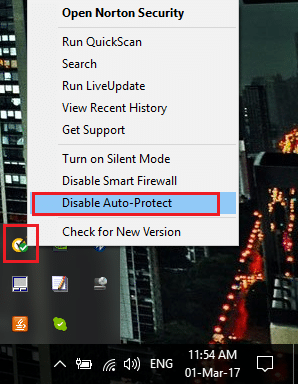
2.Ardından, Antivirüsün devre dışı kalacağı zaman çerçevesini seçin.
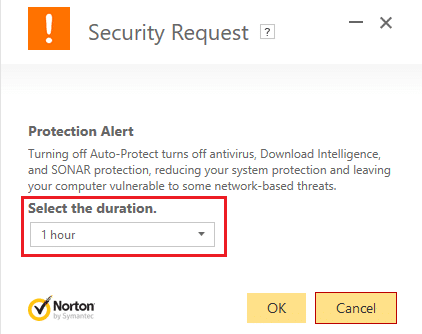
Not: Mümkün olan en küçük süreyi seçin, örneğin 15 dakika veya 30 dakika.
3.İşiniz bittiğinde, tekrar WiFi ağına bağlanmayı deneyin ve hatanın çözülüp çözülmediğini kontrol edin.
4. Windows Tuşu + I tuşlarına basın ve ardından Denetim Masası'nı seçin.
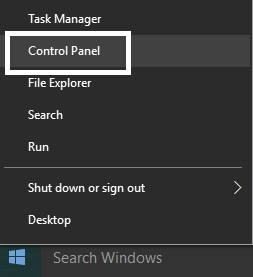
5.Sonra, Sistem ve Güvenlik'e tıklayın.
6. Ardından Windows Güvenlik Duvarı'na tıklayın.
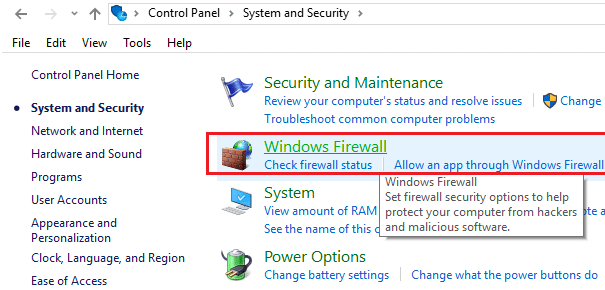
7.Şimdi sol pencere bölmesinden Windows Güvenlik Duvarını Aç veya Kapat'a tıklayın.
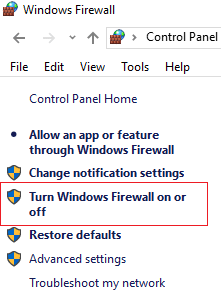
8. Windows Güvenlik Duvarını Kapat'ı seçin ve bilgisayarınızı yeniden başlatın. Tekrar Google Chrome'u açmayı deneyin ve Kurulumun İlk Önyükleme Aşamasında Başarısız Olduğunu Düzeltip Düzeltemeyeceğinizi görün.
Yukarıdaki yöntem işe yaramazsa, Güvenlik Duvarınızı tekrar açmak için aynı adımları uyguladığınızdan emin olun.
Yöntem 2: Windows Update'i Kontrol Edin
1.Windows Tuşu + I tuşlarına basın, ardından Güncelleme ve Güvenlik'i seçin.
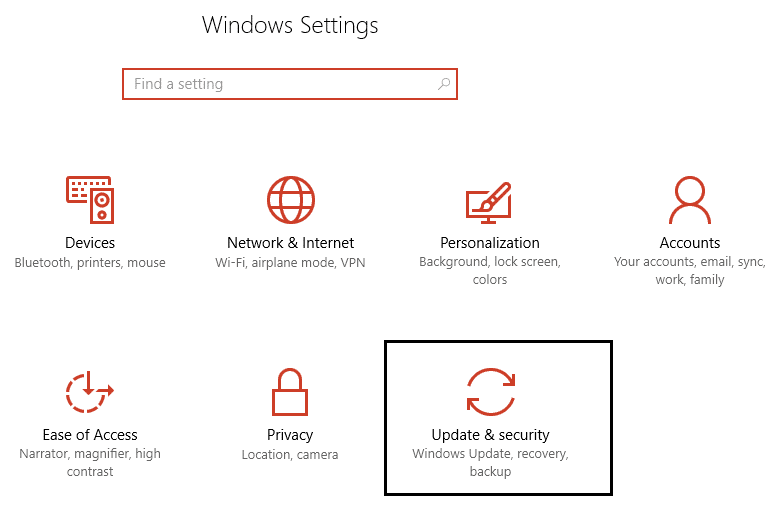
2.Sonra, Güncellemeleri kontrol et'e tekrar tıklayın ve bekleyen güncellemeleri yüklediğinizden emin olun.
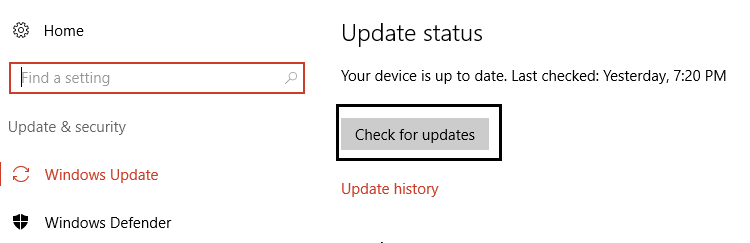
3.Güncellemeler yüklendikten sonra, bilgisayarınızı yeniden başlatın ve İlk Önyükleme Aşamasında Kurulum Başarısız Oldu Hatasını düzeltip düzeltemeyeceğinizi görün.
Yöntem 3: Resmi Windows Update Sorun Gidericisini Çalıştırın
Şimdiye kadar hiçbir şey işe yaramazsa, o zaman kesinlikle Microsoft Web Sitesinden Windows Update Sorun Giderici'yi çalıştırmayı denemeli ve İlk Önyükleme Aşaması Hatasında Kurulumun Başarısız Olduğunu Düzeltip Düzeltemeyeceğinizi görmelisiniz.
Yöntem 4: Windows Update'i Temiz Önyüklemede Çalıştırın
Bu, herhangi bir 3. taraf uygulaması Windows güncellemesiyle çakışıyorsa, Windows Güncellemelerini Temiz Önyükleme içinde başarıyla yükleyebileceğinizden emin olur. Bazen 3. taraf yazılımlar Windows Update ile çakışabilir ve bu nedenle Windows Update'in Takılıp kalmasına neden olabilir. İlk Önyükleme Aşamasında Kurulum Başarısız Olduğunu Düzeltmek için, PC'nizde temiz bir önyükleme yapmanız ve sorunu adım adım teşhis etmeniz gerekir.
Yöntem 5: Yeterli Disk Alanınız olduğundan emin olun
Windows güncellemesini/yükseltmesini başarılı bir şekilde yüklemek için sabit diskinizde en az 20 GB boş alana ihtiyacınız olacaktır. Güncellemenin tüm alanı tüketmesi olası değildir, ancak kurulumun sorunsuz bir şekilde tamamlanması için sistem sürücünüzde en az 20 GB alan boşaltmak iyi bir fikirdir.

Yöntem 6: SoftwareDistribution Klasörünü Yeniden Adlandır
1. Windows Tuşu + X'e basın ve ardından Komut İstemi'ni (Yönetici) seçin.

2. Şimdi Windows Update Hizmetlerini durdurmak için aşağıdaki komutları yazın ve her birinin ardından Enter'a basın:
net durdurma wuauserv
net stop cryptSvc
net durdurma bitleri
net stop msserver
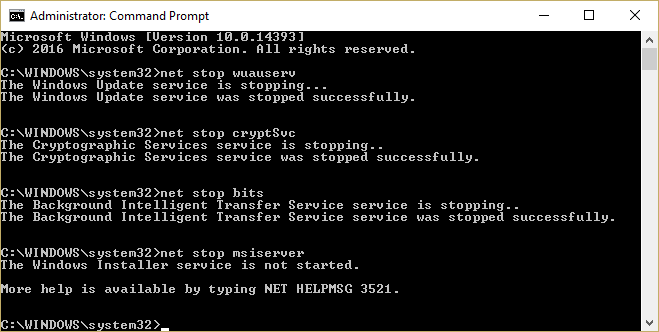
3.Sonra, SoftwareDistribution Klasörünü yeniden adlandırmak için aşağıdaki komutu yazın ve ardından Enter tuşuna basın:
ren C:\Windows\SoftwareDistribution SoftwareDistribution.old
ren C:\Windows\System32\catroot2 catroot2.old
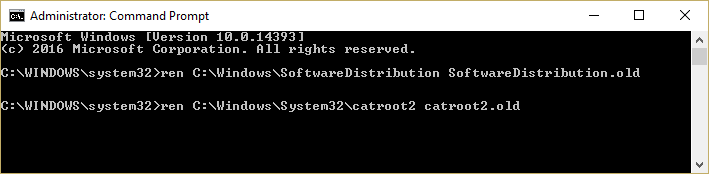
4.Son olarak, Windows Update Hizmetlerini başlatmak için aşağıdaki komutu yazın ve her birinin ardından Enter tuşuna basın:
net başlangıç wuauserv
net start cryptSvc
net başlangıç bitleri
net start msserver
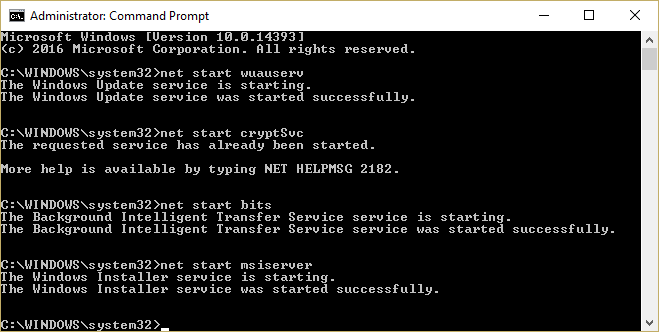
5. Değişiklikleri kaydetmek için bilgisayarınızı yeniden başlatın.
Yöntem 7: Kayıt Defteri Düzeltmesi
1. Windows Tuşu + R'ye basın, ardından regedit yazın ve Kayıt Defteri Düzenleyicisi'ni açmak için Enter'a basın.
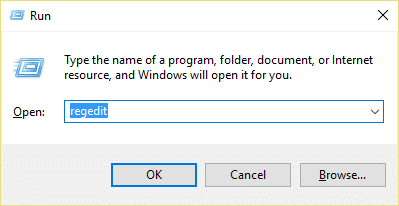
2. Aşağıdaki kayıt defteri anahtarına gidin:
Bilgisayar\HKEY_LOCAL_MACHINE\SOFTWARE\Microsoft\Windows\CurrentVersion\WindowsUpdate\OSYükseltme
3.OSUpgrade anahtarını bulamazsanız, WindowsUpdate'e sağ tıklayın ve Yeni > Anahtar'ı seçin.
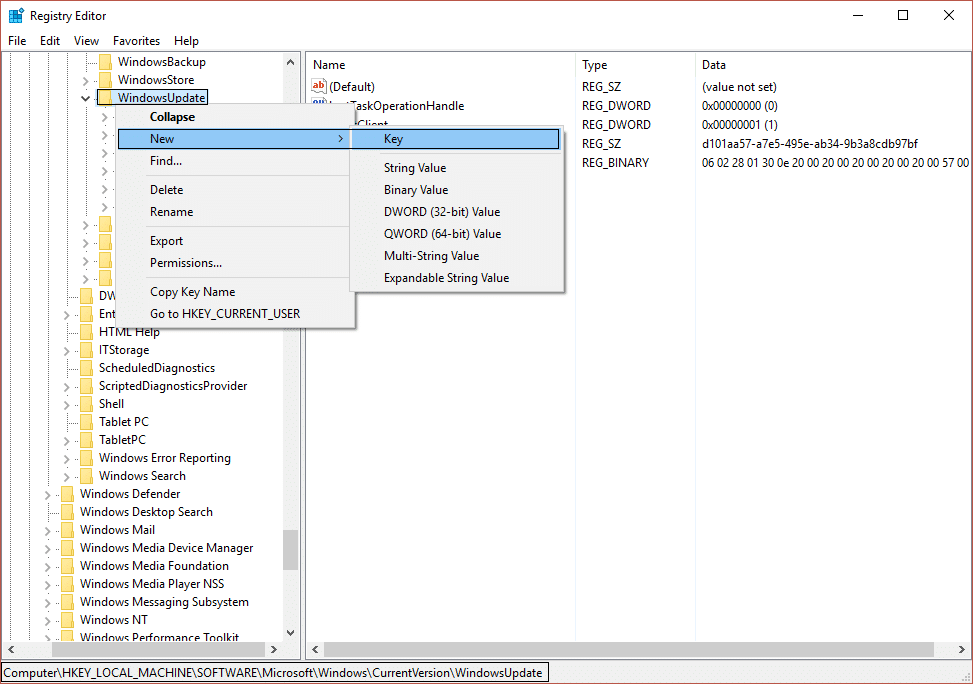
4.Bu anahtarı OSUpgrade olarak adlandırın ve Enter'a basın.
5.Şimdi OSUpgrade'i seçtiğinizden emin olun ve ardından sağ pencere bölmesinde boş alanda herhangi bir yere sağ tıklayın ve Yeni > DWORD (32-bit) değerini seçin.
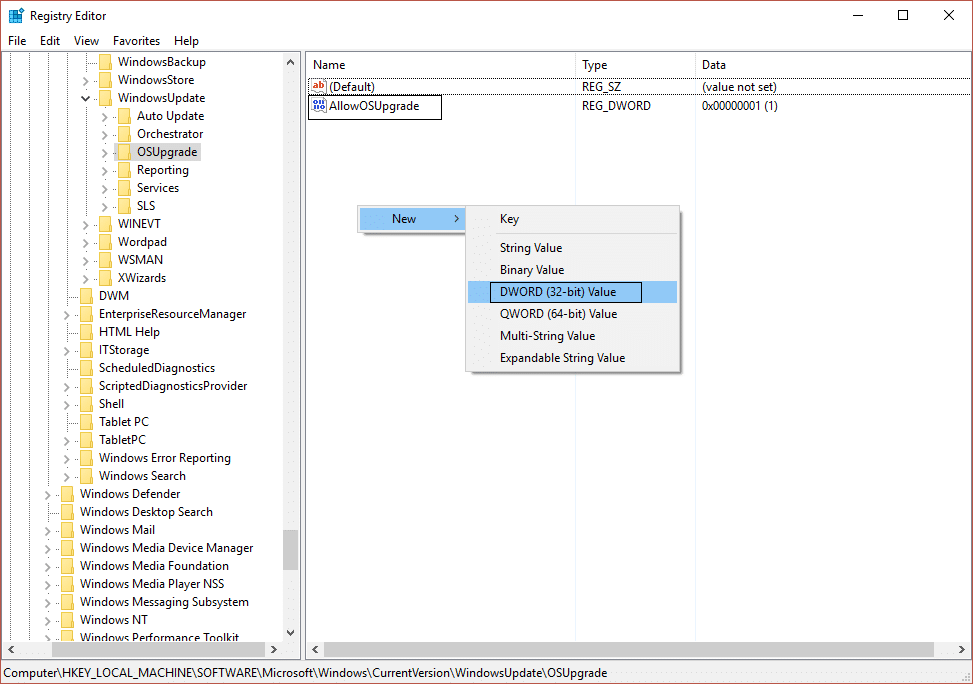
6.Bu anahtarı AllowOSUpgrade olarak adlandırın ve değerini 1 olarak değiştirmek için üzerine çift tıklayın.
7.Yine güncellemeleri yüklemeyi deneyin veya yükseltme işlemini yeniden çalıştırın ve İlk Önyükleme Aşamasında Kurulum Başarısız Oldu Hatasını düzeltip düzeltemeyeceğinizi görün.
Yöntem 8: Yükseltme ile uğraşan belirli bir dosyayı silin
1. Aşağıdaki dizine gidin:
C:\Kullanıcılar\KullanıcıAdı\AppData\Roaming\Microsoft\Windows\Başlat Menüsü\Programlar\Orbx
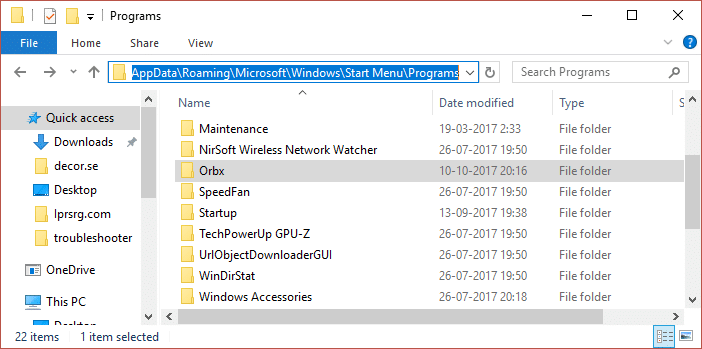
Not: AppData klasörünü görmek için Klasör Seçenekleri'nden gizli dosya ve klasörleri göster seçeneğini işaretlemeniz gerekir.
2.Alternatif olarak, Windows Tuşu + R tuşlarına basabilir, ardından %appdata%\Microsoft\Windows\Start Menu\Programs\Orbx yazıp Enter'a basarak AppData klasörünü doğrudan açabilirsiniz.
3.Şimdi Orbx klasörü altında, Todo adlı bir dosya bulun, dosya varsa onu kalıcı olarak sildiğinizden emin olun.
4.Bilgisayarınızı yeniden başlatın ve yükseltme işlemini yeniden deneyin.
Yöntem 9: BIOS'u Güncelleyin
BIOS güncellemesi yapmak kritik bir iştir ve bir şeyler ters giderse sisteminize ciddi şekilde zarar verebilir, bu nedenle bir uzman gözetimi önerilir.

1. İlk adım BIOS sürümünüzü belirlemektir, bunu yapmak için Windows Tuşu + R tuşlarına basın, ardından “ msinfo32 ” (tırnak işaretleri olmadan) yazın ve Sistem Bilgisini açmak için enter tuşuna basın.
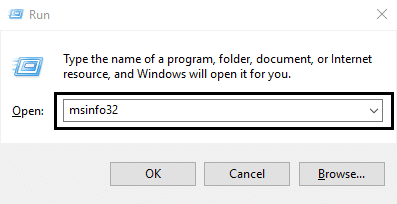
2.Sistem Bilgileri penceresi açıldığında, BIOS Sürümü/Tarihi'ni bulun, ardından üreticiyi ve BIOS sürümünü not edin.
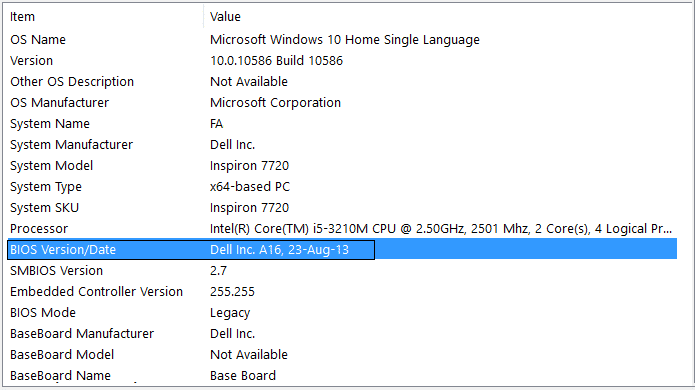
3.Sonra, üreticinizin web sitesine gidin, örneğin benim durumumda bu Dell'dir, bu yüzden Dell web sitesine gideceğim ve ardından bilgisayarımın seri numarasını gireceğim veya otomatik algılama seçeneğine tıklayacağım.
4.Şimdi gösterilen sürücü listesinden BIOS'a tıklayacağım ve önerilen güncellemeyi indireceğim.
Not: BIOS'u güncellerken bilgisayarınızı kapatmayın veya güç kaynağınızla bağlantısını kesmeyin, aksi takdirde bilgisayarınıza zarar verebilirsiniz. Güncelleme sırasında bilgisayarınız yeniden başlayacak ve kısa bir süre siyah bir ekran göreceksiniz.
5.Dosya indirildikten sonra, çalıştırmak için Exe dosyasına çift tıklayın.
6.Son olarak, BIOS'unuzu güncellediniz ve bu aynı zamanda İlk Önyükleme Aşaması Hatasında Kurulum Başarısız Oldu.
Yöntem 10: Güvenli Önyüklemeyi Devre Dışı Bırak
1. Bilgisayarınızı yeniden başlatın.
2.Sistem yeniden başlatıldığında Önyükleme sırasında bir tuşa basarak BIOS kurulumuna girin.
3.Güvenli Önyükleme ayarını bulun ve mümkünse Etkin olarak ayarlayın. Bu seçenek genellikle Güvenlik sekmesinde, Önyükleme sekmesinde veya Kimlik Doğrulama sekmesinde bulunur.
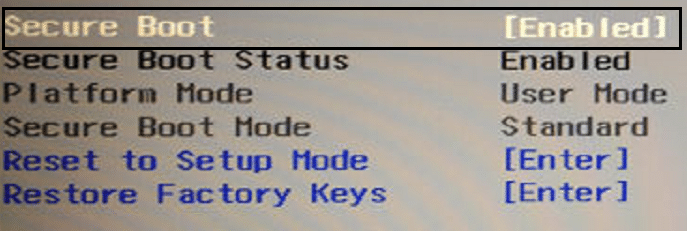
#UYARI: Güvenli Önyüklemeyi devre dışı bıraktıktan sonra, bilgisayarınızı fabrika durumuna geri yüklemeden Güvenli Önyüklemeyi yeniden etkinleştirmek zor olabilir.
4.Bilgisayarınızı yeniden başlatın ve Kurulumun İlk Önyükleme Aşamasında Başarısız Olduğunu Düzeltip Düzeltemeyeceğinizi görün.
5. Yeniden BIOS kurulumundan Güvenli Önyükleme seçeneğini etkinleştirin .
Yöntem 11: CCleaner ve Malwarebytes'i çalıştırın
1.CCleaner & Malwarebytes'i indirin ve kurun.
2. Malwarebytes'i çalıştırın ve sisteminizi zararlı dosyalara karşı taramasına izin verin.
3. Kötü amaçlı yazılım bulunursa, bunları otomatik olarak kaldıracaktır.
4. Şimdi CCleaner'ı çalıştırın ve Windows sekmesi altındaki “Temizleyici” bölümünde, temizlenecek aşağıdaki seçimleri kontrol etmenizi öneririz:
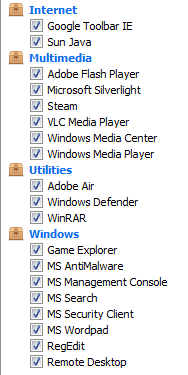
5.Uygun noktaların kontrol edildiğinden emin olduktan sonra, Run Cleaner'ı tıklamanız ve CCleaner'ın rotasını yönetmesine izin vermeniz yeterlidir.
6. Sisteminizi daha fazla temizlemek için Kayıt Defteri sekmesini seçin ve aşağıdakilerin işaretli olduğundan emin olun:
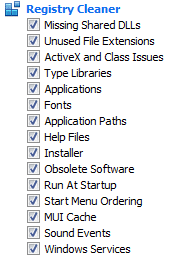
7. Sorun için Tara'yı seçin ve CCleaner'ın taramasına izin verin, ardından Seçilen Sorunları Onar'a tıklayın.
8.CCleaner “ Kayıt defterinde yedekleme değişiklikleri istiyor musunuz? ” Evet'i seçin.
9.Yedeklemeniz tamamlandıktan sonra, Seçilen Tüm Sorunları Onar'ı seçin.
10.Değişiklikleri kaydetmek için bilgisayarınızı yeniden başlatın ve bu, Kurulumun İlk Önyükleme Aşamasında Başarısız Olduğunu Düzeltir, aksi takdirde sonraki yöntemle devam edin.
Yöntem 12: Sistem Dosyası Denetleyicisini ve DISM Aracını Çalıştırın
1. Windows Tuşu + X'e basın ve ardından Komut İstemi'ne (Yönetici) tıklayın.

2. Şimdi cmd'ye aşağıdakini yazın ve enter tuşuna basın:
Sfc /scannow sfc /scannow /offbootdir=c:\ /offwindir=c:\windows (Yukarıda başarısız olursa, bunu deneyin)
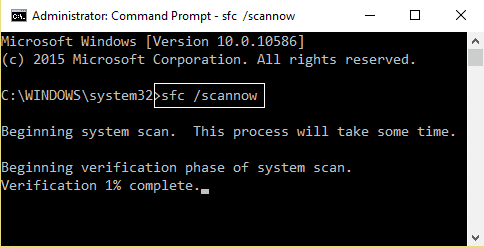
3.Yukarıdaki işlemin bitmesini bekleyin ve bittiğinde bilgisayarınızı yeniden başlatın.
4. Tekrar cmd'yi açın ve aşağıdaki komutu yazın ve her birinin ardından enter tuşuna basın:
a) Dism /Online /Cleanup-Image /CheckHealth b) Dism /Online /Cleanup-Image /ScanHealth c) Dism /Online /Cleanup-Image /RestoreSağlık
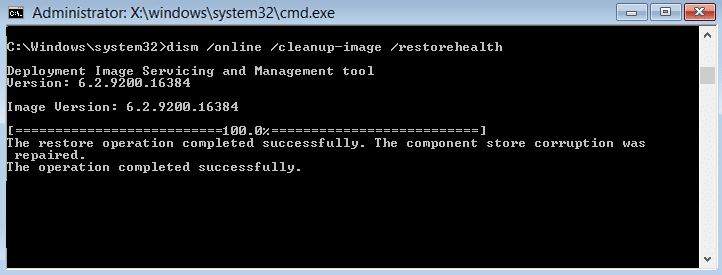
5.DISM komutunu çalıştırın ve bitmesini bekleyin.
6. Yukarıdaki komut işe yaramazsa, aşağıdakileri deneyin:
Dism /Image:C:\offline /Cleanup-Image /RestoreHealth /Kaynak:c:\test\mount\windows Dism /Online /Cleanup-Image /RestoreHealth /Kaynak:c:\test\mount\windows /LimitAccess
Not: C:\RepairSource\Windows'u onarım kaynağınızın konumuyla değiştirin (Windows Yükleme veya Kurtarma Diski).
7. Değişiklikleri kaydetmek için bilgisayarınızı yeniden başlatın.
Yöntem 13: Sorun Giderme
1. Windows Tuşu + X'e basın ve ardından Komut İstemi'ni (Yönetici) seçin.

2. Aşağıdaki komutu olduğu gibi cmd'ye yazın (kopyalayıp yapıştırın) ve her birinin ardından Enter'a basın:
/f C:\$Windows.~BT\Sources\Panther\setuperr.log\setuperr.log
icacls C:\$Windows.~BT\Sources\Panther\setuperr.log\setuperr.log /reset /T
not defteri C:\$Windows.~BT\Sources\Panther\setuperr.log
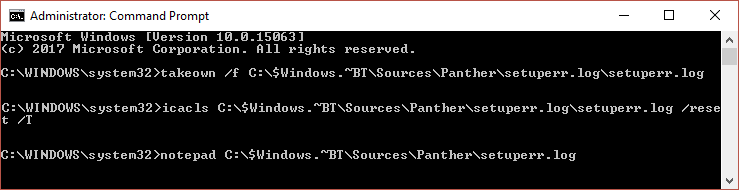
3. Şimdi aşağıdaki dizine gidin:
C:\$Windows.~BT\Sources\Panther
Not: Yukarıdaki klasörü görebilmek için Klasör Seçeneklerinde “ Gizli dosya ve klasörleri göster ” seçeneğini işaretlemeniz ve “ İşletim sistemi dosyalarını gizle ” seçeneğinin işaretini kaldırmanız gerekmektedir.
4.Açmak için setuperr.log dosyasına çift tıklayın.
5.Hata dosyası şuna benzer bilgilere sahip olacaktır:
2017-07-07 13:24:01, Hata [0x0808fe] MIG Eklentisi {0b23c863-4410-4153-8733-a60c9b1990fb}: LoadRegFromFile :: OpenFile hatası (C:\$WINDOWS.~BT\Work\MachineIn Independent\Working\ srcworking\agentmgr\CCSIAgent\005A4BDD\HKLM-E0xxxx04IME.reg) gle=2
2017-07-07 13:24:07, Nesne toplanırken/uygulanırken SP Hatası WRITE, 0x00000005: Dosya, C:\Windows\System32\Tasks [avast! Acil Güncelleme]. 0[gle=0x00000005] döndürür
2017-07-07 13:24:07, C:\Windows\System32\Tasks\avast! nesnesini uygularken MIG Hatası 5 Hatası! Acil Güncelleme. Kabuk uygulamasının iptal edilmesi istendi[gle=0x00000005]
2017-07-07 13:24:07, Hata [0x08097b] MIG Terk Etme, nesne hatası nedeniyle uygulanır: C:\Windows\System32\Tasks\avast! Acil Durum Güncellemesi[gle=0x00000005]
2017-07-07 13:24:08, Hata Başvurusu başarısız oldu. Son hata: 0x00000000
2017-07-07 13:24:08, Hata SP pSPDoOnlineApply: Uygulama işlemi başarısız oldu. Hata: 0x0000002C
2017-07-07 13:24:09, Hata SP Uygulaması: Taşıma aşaması başarısız oldu. Sonuç: 44
2017-07-07 13:24:09, Hata SP İşlemi başarısız oldu: OOBE önyüklemesi uygulandı. Hata: 0x8007002C[gle=0x000000b7]
2017-07-07 13:24:09, Hata SP İşlemi yürütme başarısız oldu: 13. hr = 0x8007002C[gle=0x000000b7]
2017-07-07 13:24:09, Hata SP İşlemi yürütme başarısız oldu.[gle=0x000000b7]
2017-07-07 13:24:09, Hata SP CSetupPlatformPrivate::Execute: OOBEBoot öncesi işlemleri seri durumdan çıkarma/yürütme başarısız oldu. Hata: 0x8007002C[gle=0x000000b7]
2017-07-07 17:24:01, Hata [SetupHost.Exe] ReAgentXMLParser::ParseConfigFile (xml dosyası: C:\$WINDOWS.~BT\Sources\SafeOS\ReAgent.xml) 0X2 döndürüyor
2017-07-07 17:24:06, Hata SP CInstallDUUpdatesOffline::FindOperation: C:\$Windows.~BT\Updates\Critical\SetupPlatform.ini[gle=0x00000002] dosyasının DynamicUpdate.Drivers bölümünde bilgi bulunamadı
2017-07-07 17:24:06, Hata SP CInstallDUUpdatesOffline::FindOperation: C:\$Windows.~BT\Updates\Critical\SetupPlatform.ini[gle=0x00000002] dosyasının DynamicUpdate.GDR'leri bölümünde bilgi bulunamadı
2017-07-07 17:24:06, Hata SP CInstallDUUpdatesOffline::FindOperation: C:\$Windows.~BT\Updates\Critical\SetupPlatform.ini[gle=0x00000002] dosyasının DynamicUpdate.Langpacks bölümünde bilgi bulunamadı
2017-07-07 17:24:06, Hata SP CInstallDUUpdatesOffline::FindOperation: C:\$Windows.~BT\Updates\Critical\SetupPlatform.ini[gle=0x00000002] dosyasının DynamicUpdate.FeaturesOnDemand bölümünde bilgi bulunamadı
2017-07-08 13:30:12, Hata SP pSPRemoveUpgradeRegTree: HKLM\SYSTEM\Setup\Upgrade[gle=0x00000005] kayıt ağacı silinemedi
2017-07-08 13:30:19, Hata [0x080831] MIG CSIAgent: Geçersiz xml biçimi: FormatException: "id" özniteliği zorunludur. void __cdecl Mig::CMXEMigrationXml::LoadSupportedComponent(class UnBCL::XmlNode *,int,class Mig::CMXEMigrationXml *,class Mig::CMXEXmlComponent *)
2017-07-08 13:30:21, Hata [0x080831] MIG CSIAgent: Geçersiz xml formatı: FormatException: Görünen ada sahip bileşen: Plugin/{39CC25F3-AF21-4C42-854D-0524249F02CE} zaten yüklü __cdecl Mig::CMXEMigrationXml: :CMXEMigrationXml(sınıf Mig::CPlatform *,sınıf UnBCL::String *,sınıf UnBCL::XmlDocument *,sınıf UnBCL::String *,sınıf UnBCL::String *)
2017-07-08 13:30:40, Hata [0x0808fe] MIG Eklentisi {65cbf70b-1d78-4cac-8400-9acd65ced94a}: CreateProcess(s) başarısız oldu. GLE = d
2017-07-08 13:31:32, Hata [0x0808fe] MIG Eklentisi {526D451C-721A-4b97-AD34-DCE5D8CD22C5}: [shmig] hr=0x80070490 ile tercih edilen ev grubu alınamadı
2017-07-08 13:31:32, Hata [0x0808fe] MIG Eklentisi {ee036dc0-f9b7-4d2d-bb94-3dd3102c5804}: BRIDGEMIG: CBrgUnattend::CollectBridgeSettings başarısız: 0x1, 0
2017-07-08 13:31:38, Hata [0x0808fe] MIG Eklentisi {D12A3141-A1FF-4DAD-BF67-1B664DE1CBD6}: WSLicensing: Makine bağlaması okunamadı, hr=0x80070002
2017-07-08 13:31:38, Hata [0x0808fe] MIG Eklentisi {D12A3141-A1FF-4DAD-BF67-1B664DE1CBD6}: WSLicensing: Sunucu Bilgisi okunurken hata hr=0x80070490
2017-07-08 13:31:41, Hata CSetupAutomation::Resurrect: Dosya bulunamadı: C:\$Windows.~BT\Sources\Panther\automation.dat[gle=0x00000002]
2017-07-08 13:31:41, Hata SP CSetupPlatform::ResurrectAutomation: Otomasyon yeniden başlatılamadı: 0x80070002[gle=0x00000002]
2017-07-08 13:32:03, Hata MOUPG CSetupHost::ReportEventW(1618): Sonuç = 0x8024F005
2017-07-08 13:32:03, Hata MOUPG SetupHost: Bekleyen yeniden başlatma olayı raporlanamadı: hr = [0x8024F005]
2017-07-08 13:32:03, Hata MOUPG CDlpManager::AsyncSerializeDisable(471): Sonuç = 0x800702166.Yüklemeyi neyin durdurduğunu bulun, kaldırarak, devre dışı bırakarak veya güncelleyerek sorunu giderin ve yüklemeyi yeniden deneyin.
7.Yukarıdaki dosyaya yakından bakarsanız, sorun Avast tarafından oluşturuldu ve bu nedenle onu kaldırmak sorunu çözdü.
Sizin için önerilen:
- Yazıcı Yükleme Hatasını Düzeltin 0x000003eb
- Chrome'da NETWORK_FAILED Nasıl Onarılır
- Google Chrome hatasını düzeltin O öldü Jim!
- Windows Ayarlarını Onar açılmıyor
İşte bu, İlk Önyükleme Aşaması Hatasında Kurulumun Başarısız Olduğunu Başarıyla Düzeltdiniz, ancak bu kılavuzla ilgili hala herhangi bir sorunuz varsa, yorum bölümünde onlara sormaktan çekinmeyin.